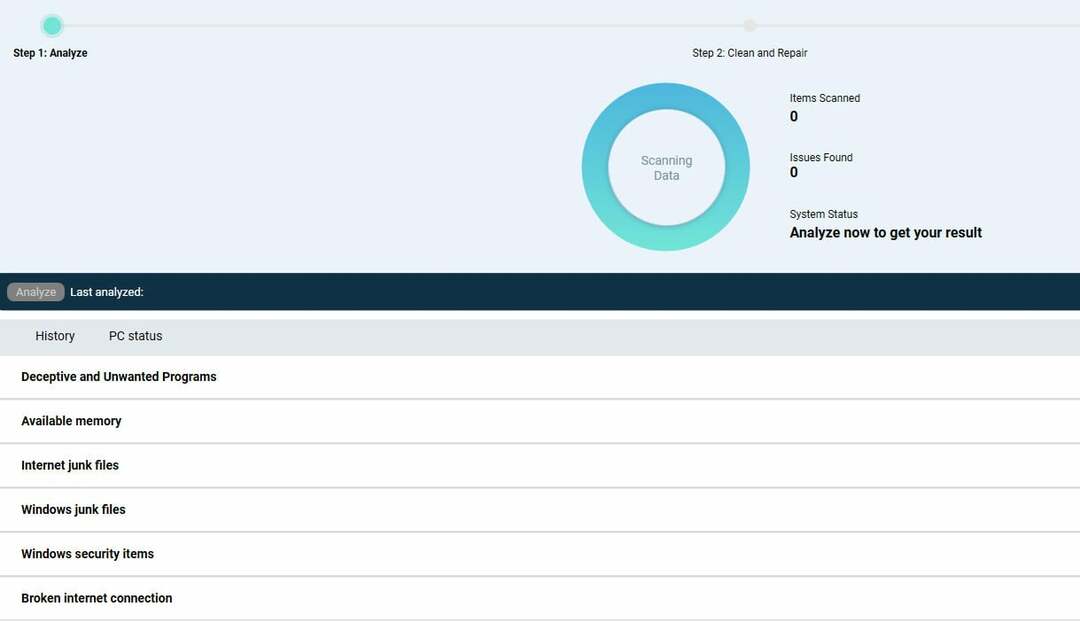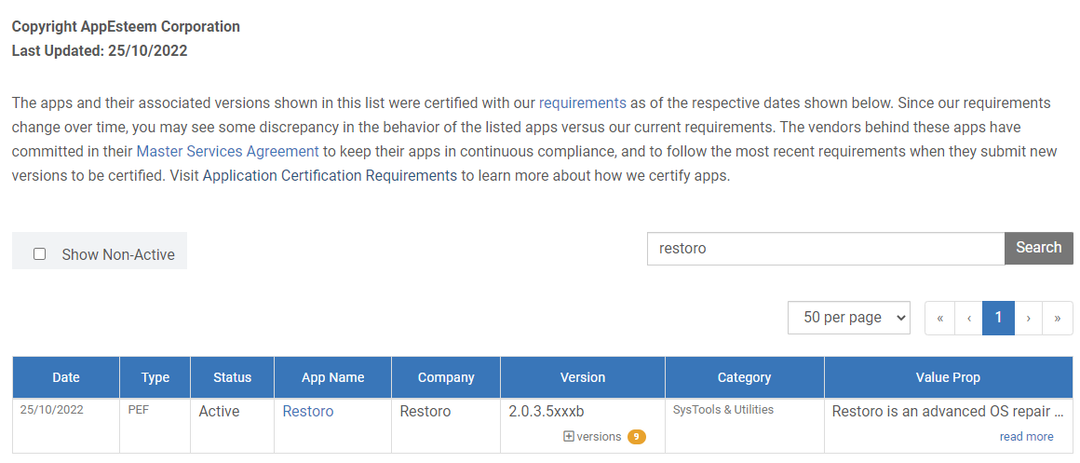- Le message de désinstallation de l'application VirtualBox maintenant peut vous empêcher d'installer une version plus récente de Windows, il est donc important de le corriger.
- Le moyen le plus simple de résoudre ce problème consiste à utiliser un logiciel spécialisé pour supprimer complètement VirtualBox.
- Alternativement, vous pouvez trouver le fichier problématique manuellement et le déplacer pour résoudre le problème.
- Ce guide vous montrera également comment désinstaller VirtualBox sur PC, afin qu'il puisse également vous aider avec d'autres problèmes.

- Télécharger l'outil de réparation de PC Restoro qui vient avec des technologies brevetées (brevet disponible ici).
- Cliquez sur Lancer l'analyse pour trouver des problèmes Windows qui pourraient causer des problèmes de PC.
- Cliquez sur Tout réparer pour résoudre les problèmes affectant la sécurité et les performances de votre ordinateur
- Restoro a été téléchargé par 0 lecteurs ce mois-ci.
Certaines applications plus anciennes peuvent ne pas être entièrement compatibles avec Windows 10, mais de nombreux utilisateurs ont signalé VirtualBox désinstallez cette application maintenant message en essayant de mettre à jour vers une nouvelle version de Windows 10.
C'est un problème inhabituel, mais il peut être résolu en quelques minutes, et dans ce guide, nous allons vous montrer comment résoudre correctement ce problème.
Avant de commencer, c'est une bonne idée de consulter ce petit guide sur Qu'est-ce qui a besoin de votre attention erreur pour des solutions plus utiles.
Que dois-je faire si le message de désinstallation de cette application VirtualBox s'affiche maintenant ?
1. Supprimer VirtualBox avec un logiciel spécialisé

La suppression manuelle de l'application ne résout pas toujours le problème car il existe de nombreux fichiers et entrées de registre restants, et c'est pourquoi il est recommandé d'utiliser un logiciel de désinstallation.
Le logiciel gardera un œil sur toutes les applications nouvellement installées et, si nécessaire, il pourra désinstaller complètement n'importe quelle application de votre PC, ainsi que tous ses fichiers.
Une fois que vous avez téléchargé ce logiciel, supprimez VirtualBox avec lui et le VirtualBox désinstallez cette application maintenant le message devrait disparaître.

Programme de désinstallation IOBit
Désinstallez n'importe quelle application rapidement et facilement avec le logiciel IOBit Uninstaller.
2. Rechercher manuellement le fichier problématique
- presse Touche Windows + R et entrez la ligne suivante:
C:\$WINDOWS.~BT\Sources\Panther\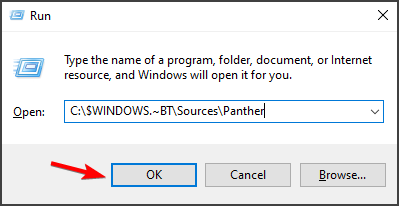
- presse Entrer.
- Localisez maintenant le fichier qui se termine par _APPRAISER_HumanReadable.xml. Le format doit être
_APPRAISER_HumanReadable.xml. - Ouvrez le fichier avec Bloc-notes.
- presse Ctrl + F et recherchez les valeurs suivantes:
- Allez quelques rangées jusqu'à la Inventaire de type de liste de propriétés section.
- là tu devrais trouver LowerCaseLongPathUnexpanded propriété suivie d'une valeur vers un certain chemin de fichier.
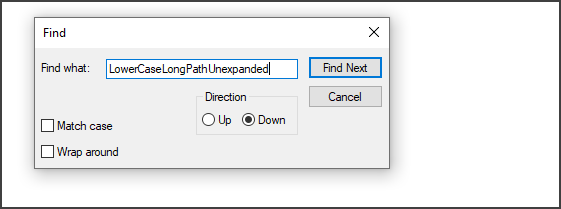
- Ouvrez ce chemin de fichier dans Explorateur de fichiers et déplacer ou supprimer virtualbox.exe.
Après cela, vérifiez si le Désinstallez cette application maintenant car elle n'est pas compatible avec Windows 10 le message est parti. Il s'agit d'une solution compliquée, alors assurez-vous de suivre attentivement les instructions.
3. Utiliser le script de Microsoft

- Télécharger le script de Microsoft.
- Extraire le contenu du AppRPS annuaire.
- Exécutez maintenant le évaluateur.bat déposer.
Après avoir exécuté ce fichier, vous devriez voir les chemins d'accès aux fichiers à l'origine de cette erreur. Maintenant, déplacez simplement ces fichiers et vérifiez si cela résout le problème Qu'est-ce qui nécessite votre attention Windows 10 Erreur.
Ce ne sont là que quelques solutions simples et rapides que vous pouvez utiliser pour réparer le VirtualBox désinstallez cette application maintenant Erreur. Si une solution différente a fonctionné pour vous, n'hésitez pas à la partager avec nous dans les commentaires ci-dessous.
 Vous avez toujours des problèmes ?Corrigez-les avec cet outil :
Vous avez toujours des problèmes ?Corrigez-les avec cet outil :
- Téléchargez cet outil de réparation de PC noté Excellent sur TrustPilot.com (le téléchargement commence sur cette page).
- Cliquez sur Lancer l'analyse pour trouver des problèmes Windows qui pourraient causer des problèmes de PC.
- Cliquez sur Tout réparer pour résoudre les problèmes avec les technologies brevetées (Réduction exclusive pour nos lecteurs).
Restoro a été téléchargé par 0 lecteurs ce mois-ci.